Wanneer u een spraakmemo opneemt op de iPhone, kan er aan het begin of het einde wat extra tijd zijn. Bovendien kunt u tijdens het opnameproces enige onderbrekingen hebben. Hoe een spraakmemo op iPhone bewerken of zelfs meerdere clips samenvoegen?
Natuurlijk kunt u profiteren van de standaard Voice Memos App op iPhone om de gewenste delen te knippen. Maar het biedt slechts enkele basisbewerkingsfuncties. Om de gewenste bestanden met gemak te krijgen, leert u meer over het bewerken van spraakmemo's op de computer als alternatieve oplossing.

- Deel 1: rechtstreeks een spraakmemo op iPhone bewerken
- Deel 2: Spraakmemo's op een computer gemakkelijk bewerken
Deel 1: rechtstreeks een spraakmemo op iPhone bewerken
Spraakmemo's-app voor iOS 12 heeft de basisfuncties voor het bewerken van spraakmemo's ingebouwd, waarmee u spraakmemo's kunt bijsnijden, de bestanden kunt dupliceren en met anderen kunt delen. Lees gewoon meer over de standaardmethode om een spraakmemo op de iPhone rechtstreeks te bewerken, zoals hieronder.
1Een spraakmemo op iPhone bijsnijden
Stap 1Start de Voice Memos-app op uw iPhone. Zorg ervoor dat je hebt bijgewerkt naar de nieuwste iOS om de nieuwe versie met bewerkingsfuncties te krijgen.
Stap 2Selecteer de spraakmemo die u wilt bewerken, tik op de knop met drie stippen en kies de optie "Opname bewerken" om het spraakmemobestand bij te snijden.
Stap 3Tik op de blauwe knop 'Bijsnijden' om de spraakmemo op de iPhone bij te snijden. Verplaats de schuifregelaars bij het begin- en eindpunt naar de gewenste posities onderaan.
Stap 4Luister gewoon naar de spraakmemo om het gewenste deel te krijgen, tik op de optie "Trimmen" om het geselecteerde deel te kiezen, of op "Verwijderen" om het deel te verwijderen.
Stap 5Tik op de knop "Opslaan" om de spraakmemo op de iPhone bij te snijden en te bewerken. Het wordt standaard opgeslagen in de app Spraakmemo's.
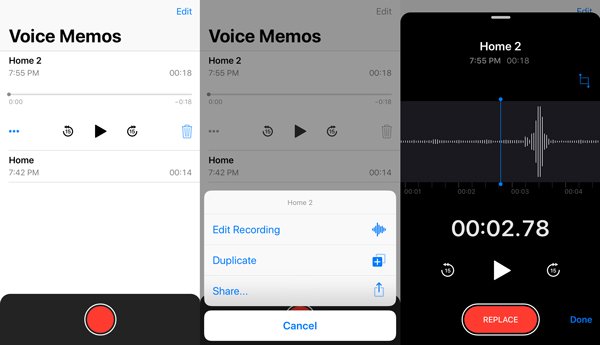
2Een deel van een spraakmemo vervangen
Stap 1Als er een fout is in het gedeelte van de spraakmemo, tikt u op de spraakmemo en luistert u opnieuw naar het bestand om het onderdeel te krijgen dat u wilt vervangen.
Stap 2Zodra u op het gewenste punt bent aangekomen om te vervangen. Tik op de rode knop "VERVANGEN" en voeg de stem opnieuw toe om de originele te vervangen.
Stap 3Tik op de pauzeknop wanneer u klaar bent met werken. Schuif de tijdlijn van de spraakmemo om de spraakmemo op de iPhone verder te bewerken of tik op de optie "Gereed" om de originele te vervangen.
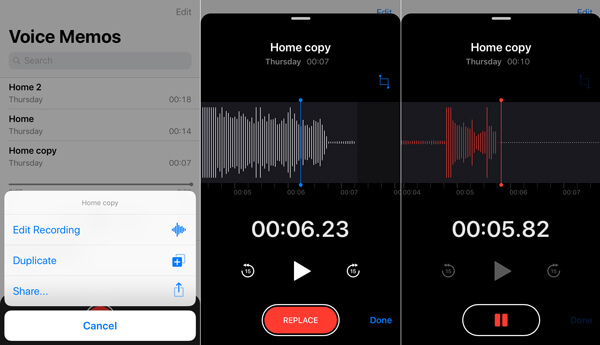
Deel 2: Spraakmemo's op een computer gemakkelijk bewerken
Hoe de meerdere spraakmemo's in één bestand samen te voegen, de ongewenste delen te verwijderen of zelfs de spraakmemo's naar MP3 of andere formaten te converteren? In de nieuwste app Voice Memos zijn de bewerkingsfuncties beperkt. Hoe spraakmemo's op de computer te bewerken? Als u een tevreden bestand van de spraakmemo's moet krijgen, zou u meer details moeten leren zoals hieronder.
1Hoe iPhone-spraakmemo's over te zetten naar een computer
Om de spraakmemo's op de computer verder te bewerken, moet u de bestanden vooraf naar de computer overbrengen. Apeaksoft iPhone-overdracht is de ultieme oplossing om spraakmemo's met één klik te synchroniseren met pc, iTunes en andere iOS-apparaten.
- Gesproken memo's, foto's, video's en andere bestanden op iPhone synchroniseren.
- Bekijk een voorbeeld en selecteer de gewenste spraakmemo's die u wilt overbrengen.
- Codeer automatisch de spraakmemo's van de iPhone naar een compatibel formaat.
- Behoud de originele audiokwaliteit bij het overbrengen van de spraakmemo's.
Stap 1Download en installeer iPhone Transfer
Nadat u de overdracht van spraakmemo's hebt geïnstalleerd, start u het programma op uw computer. Verbind uw iPhone met een pc / Mac via een bliksemkabel. Het kan de verbonden iPhone op uw computer automatisch detecteren.

Stap 2Selecteer de spraakmemo's van de iPhone
Ga naar het tabblad "Muziek" in de linkerkolom en kies de optie "Spraakmemo's" om alle spraakmemo's te bekijken. Bekijk een voorbeeld en selecteer alle spraakmemo's die u wilt bewerken. U kunt ook zoeken naar de bestanden die u wilt overbrengen.

Stap 3Zet iPhone-spraakmemo's over naar computer
Klik en vouw het menu "Exporteren naar" uit. Er zijn twee opties: "Exporteren naar pc" en "Exporteren naar iTunes". Kies "Exporteren naar pc" om de spraakmemo's op uw computer op te slaan voor verdere bewerking.
Terwijl je wilt voeg de spraakmemo's toe aan iMovie voor verdere bewerking kunt u beter "Exporteren naar iTunes".

Nadat u de spraakmemo's op uw computer hebt bewerkt, kunt u ook op de "Plus" -knop klikken om de grote en meerdere spraakmemo's met één klik van de computer naar de iPhone te importeren.
2Hoe iPhone-spraakmemo's op de computer te bewerken
Wat is de beste app om spraakmemo's op de computer te bewerken? Of u nu de spraakmemo's moet bijsnijden, verschillende clips wilt samenvoegen, de audioparameters wilt aanpassen of zelfs spraakmemo's naar andere bestandsindelingen wilt converteren, Apeaksoft Video Converter Ultimate kan de spraakmemo's als beroep bewerken en beheren. Bovendien kunt u deze tool gebruiken om uw spraakmemo's te comprimeren, zodat u dat kunt e-mail spraakmemo eenvoudig.
Apeaksoft Video Converter Ultimate
- Trim en knip de spraakmemo's in een lang bestand om uw eigen audio te maken.
- Pas de verschillende audio-parameters aan en pas deze aan en verbeter de kwaliteit.
- Geavanceerde hardwareversnelling om de bestanden met hoge snelheid te converteren.
- Converteer meerdere spraakmemo's met een hoge kwaliteit met batchproces.
Stap 1Laad iPhone-spraakmemo's in het programma
Start de spraakmemo-editor op uw computer. Klik op de knop "Bestand toevoegen" om de spraakmemo's van de iPhone te importeren. Als alternatief kunt u de spraakmemobestanden naar het programma slepen en neerzetten.

Stap 2Bewerk iPhone-spraakmemo's op de computer
Selecteer het iPhone-spraakmemobestand uit het programma, klik op het menu "Clip" om het in verschillende clips te splitsen. Sleep de cirkelbalk naar het breekpunt en klik op de knop "Splitsen" om de spraakmemo te splitsen.

Stap 3Verschillende spraakmemo's samenvoegen tot één
Of u nu verschillende bijgesneden clips wilt samenvoegen of meerdere spraakmemo's wilt samenvoegen, u vindt de optie "Samenvoegen tot één bestand" onderaan het programma om ze te combineren tot een enkel bestand.

Stap 4Pas de audioparameters aan voor uitvoer
Om de bewerkte spraakmemo's van de iPhone te gebruiken voor andere apparaten, zoals Android-telefoons of Xbox, kunt u de voorinstelling kiezen uit de optie 'Profiel' om spraakmemo's converteren naar MP3, FLAC, AIFF, ALAC, WMA, enz. U kunt zelfs de instellingen voor het audiobestand aanpassen.

Stap 5Bewaar bewerkte iPhone-spraakmemo's
Nadat u de spraakmemo's op de iPhone heeft bewerkt, kunt u de bestemmingsmap instellen via de knop "Bladeren". Klik op de knop "Converteren" om de bewerkte iPhone-spraakmemo's te exporteren.
Conclusie
Deze zelfstudie deelt twee veelgebruikte apps om spraakmemo's voor iPhone te bewerken. Maak gebruik van de Voice Memos-app om de bestanden bij te snijden en te bewerken. Om de spraakmemo's verder te bewerken of de bestanden voor een ander apparaat te converteren, kunt u ook iPhone Transfer gebruiken om de bestanden tussen verschillende apparaten te synchroniseren en Video Converter Ultimate om iPhone-spraakmemo's gemakkelijk te beheren en te bewerken.




